当你准备删除一个文件的时候,你使用什么操作?如果是直接单击键盘的Delete键,当你反悔了,想要恢复这个文件的时候,只需要打开回收站找到该文件就能还原了。但如果是使用Shift + Delete的组合键方式,回收站就没有办法帮你恢复了。如果删除的是可移动磁盘上的文件,无论使用哪种方式删除的,回收站都没有办法恢复。
Wise Data Recovery可以帮你解决这个问题,恢复被误删除的文件。而且Wise Data Recovery 的快速扫描模式是完全免费的。
怎样通过Wise Data Recovery来找回丢失的文件呢?很简单,只需要3个步骤。
第一步,选择文件所在的驱动器
打开Wise Data Recovery后,在左侧的下拉列表中选择需要恢复的文件所在的磁盘,然后单击扫描按钮。
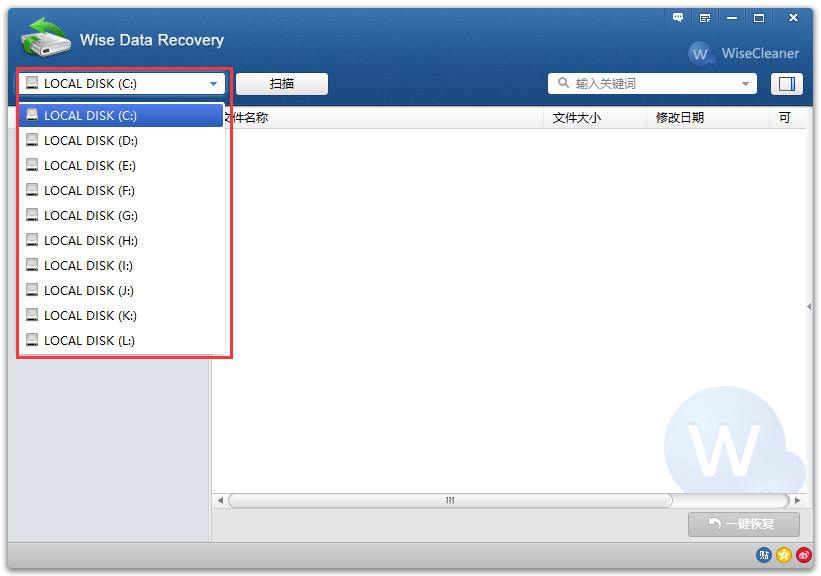
第二步,选中需要恢复的文件
当扫描结束后,在右侧的结果列表中,找到需要恢复的文件,并在前面的选择框中勾选这个文件。
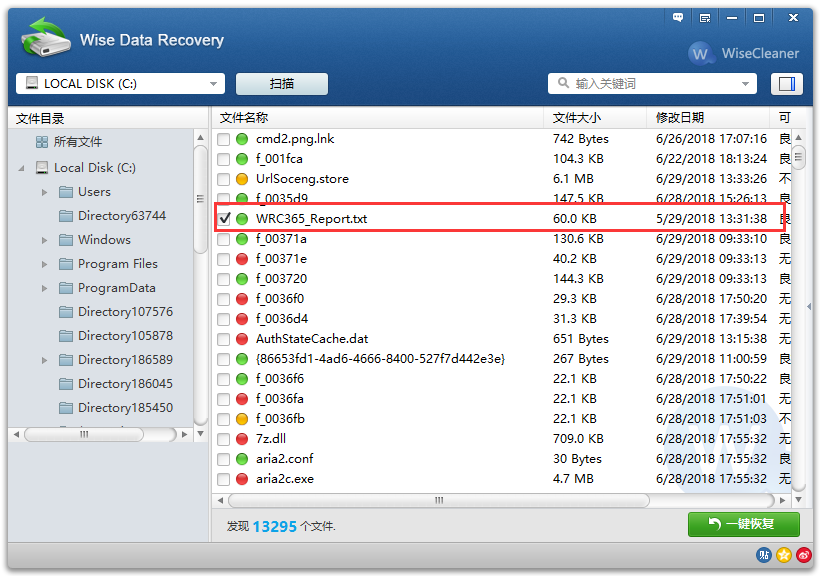
第三步,恢复文件
选好文件后,单击底部的恢复按钮,选择恢复文件保存的位置。这个位置不能是当前的磁盘(假如这个文件原先保存在C盘,恢复后的文件只能保存在C盘以外的磁盘)。

提示:
1,如果知道文件的名字,可以在右侧“输入关键词”区,输入文件名字,这样可以更精准的找到需要恢复的文件
2,如果不知道文件名字,或者想恢复某个类型的文件,如,视频,只需要在右侧“输入关键词”区,单击下拉箭头,选中“视频”就可以了。目前支持6种文件类别,分别是图片,音频,视频,文档,压缩文件和邮件。
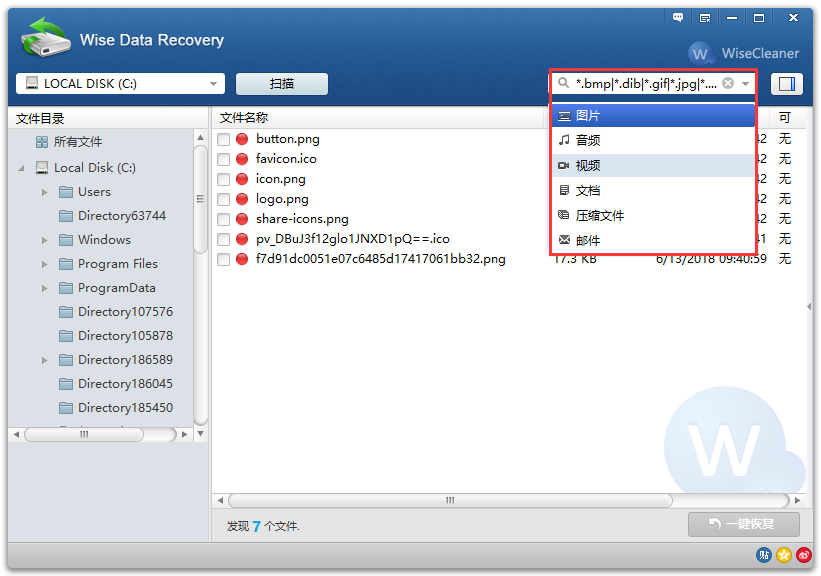
是不是超简单?赶快下载Wise Data Recovery来看看你的磁盘上有什么可以恢复的文件吧!如果你不想让其他人找到这些已经删除的文件,可以使用Wise Care 365擦除磁盘上已经删除的数据。




